Anwendungen aktivieren, Anwendungen aktivieren -14 – Kyocera Taskalfa 3511i Benutzerhandbuch
Seite 206
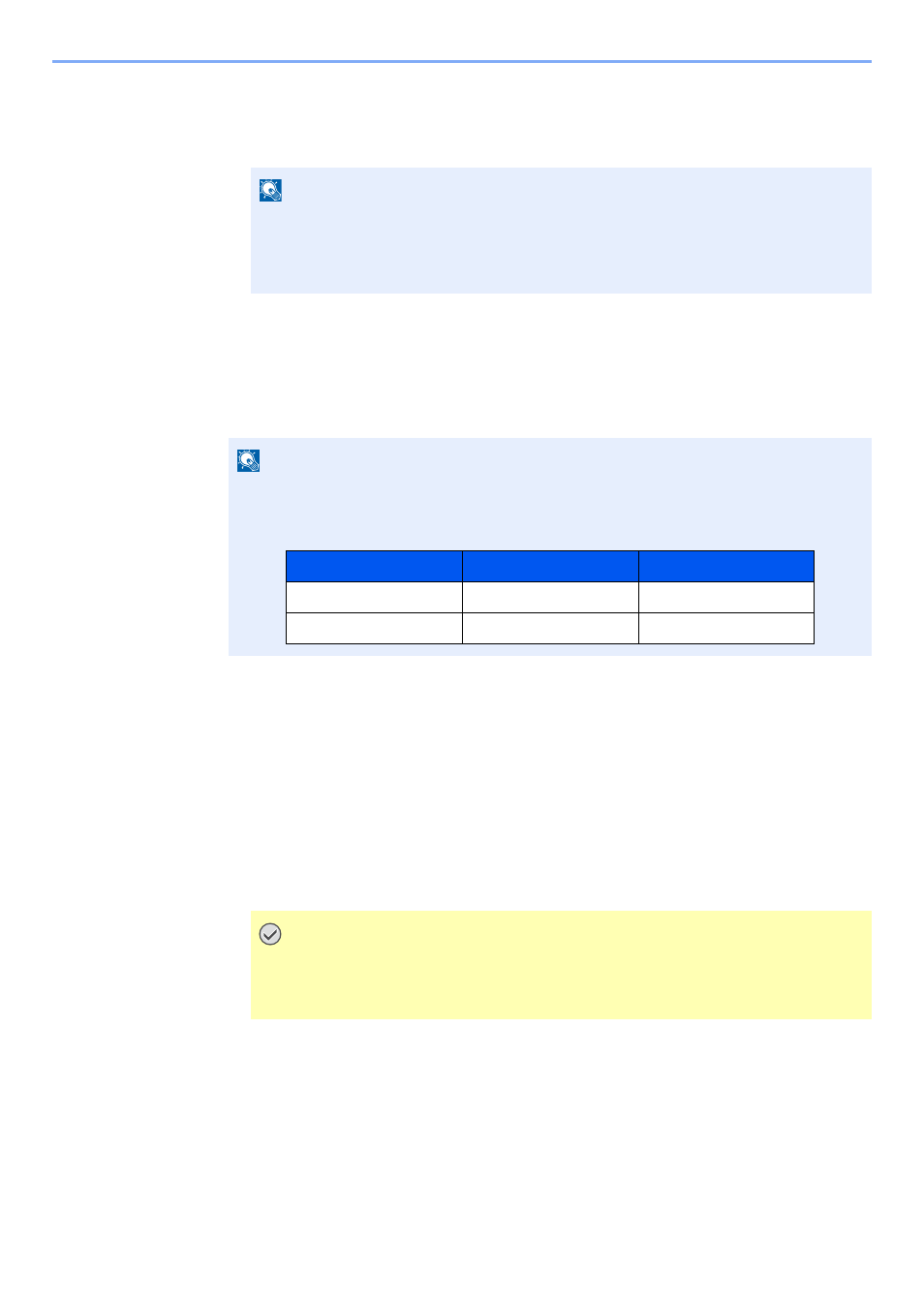
5-14
Grundlegende Bedienung > Anwendungen
4
Bestätigen Sie mit [Ja].
Die Installation der Anwendung beginnt. Je nach Anwendung kann dies eine Weile dauern.
Sobald der Vorgang beendet ist, erscheint die vorherige Anzeige.
Anwendungen aktivieren
1
Anzeige aufrufen.
Taste [Systemmenü/Zähler] > [Anwendung]
2
Anwendung aktivieren.
1
Wählen Sie eine Anwendung aus > [Aktivieren].
Sie können die Informationen über die Anwendung anzeigen, indem Sie [Detail] wählen.
2
Geben Sie den Lizenzschlüssel ein > [Offiziell]
Einige Anwendungen benötigen keinen Lizenzschlüssel. Wenn die Anzeige für den
Lizenzschlüssel nicht erscheint, gehen Sie weiter zu Schritt 3-3. Wenn Sie die Anwendung
testen, wählen Sie [Test] ohne einen Lizenzschlüssel einzugeben.
3
Bestätigen Sie mit [Ja].
3
Das Anwendungssymbol in der Startseite wählen.
Wählen Sie das Symbol der Anwendung.
Die Anwendung wird gestartet.
HINWEIS
• Um eine weitere Anwendung zu installieren, wiederholen Sie die Schritte 2-3 und 2-4.
• Zum Entfernen des externen Speichers wählen Sie [Speicher entfernen] und warten
Sie, bis "Externer Speicher sicher entfernbar" angezeigt wird. Entfernen Sie den USB-
Speicher.
HINWEIS
Falls die Anzeige zur Anmeldung erscheint, geben Sie Ihren Login-Benutzernamen und Ihr
Passwort ein und wählen Sie [Login]. Hierfür müssen Sie sich mit Administratorrechten
anmelden. Die Werkseinstellungen für Benutzernamen und Passwort lauten:
WICHTIG
• Falls Sie während der Benutzung der Testanwendung Datum/Uhrzeit verändern,
können Sie die Anwendung nicht länger benutzen.
• Die Symbole der aktivierten Anwendungen sind im Startbildschirm sichtbar.
Modell
Login-Benutzername
Login-Passwort
TASKalfa 3011i
3000
3000
TASKalfa 3511i
3500
3500